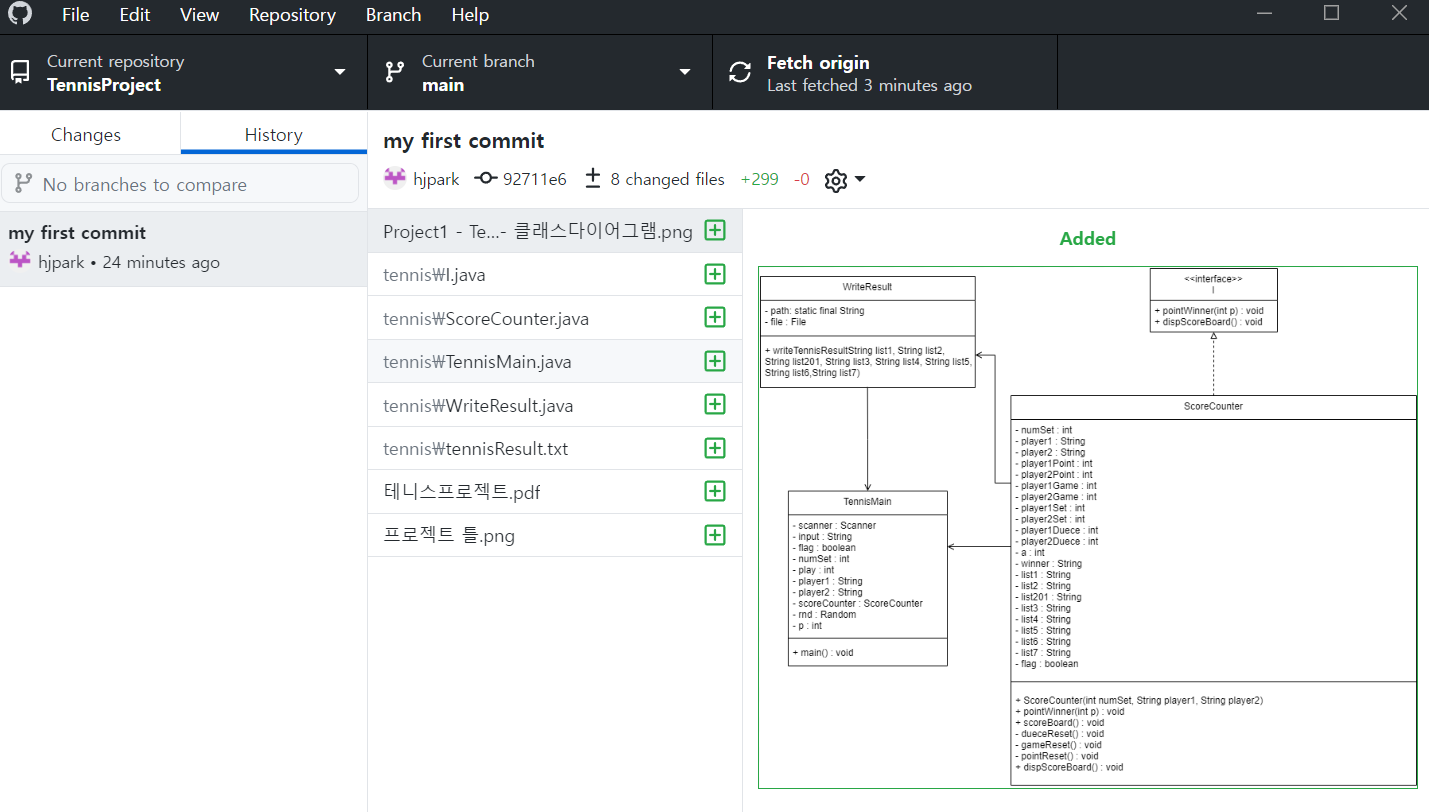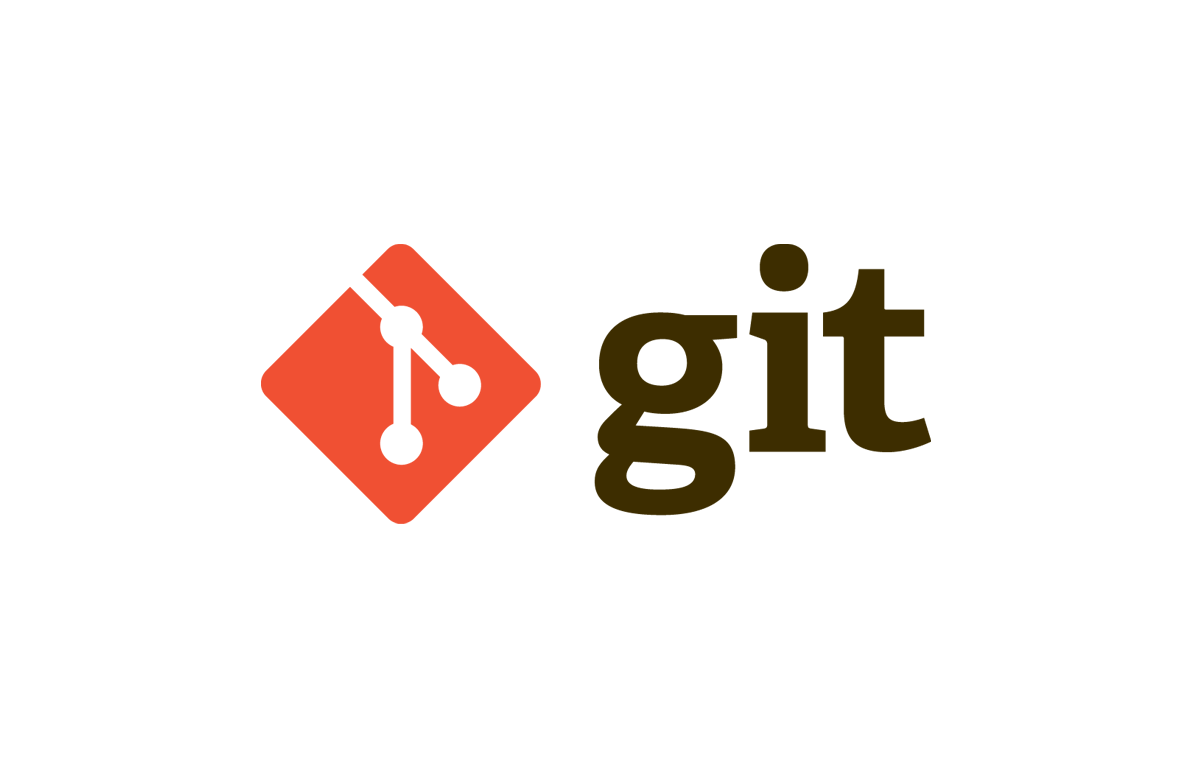Git에서 Repository를 생성하고 Git Bash로 코드를 올려보자.
1. Repository 생성
- GitHub 로그인 후 다음과 같은 방법으로 Repository를 생성할 수 있다.
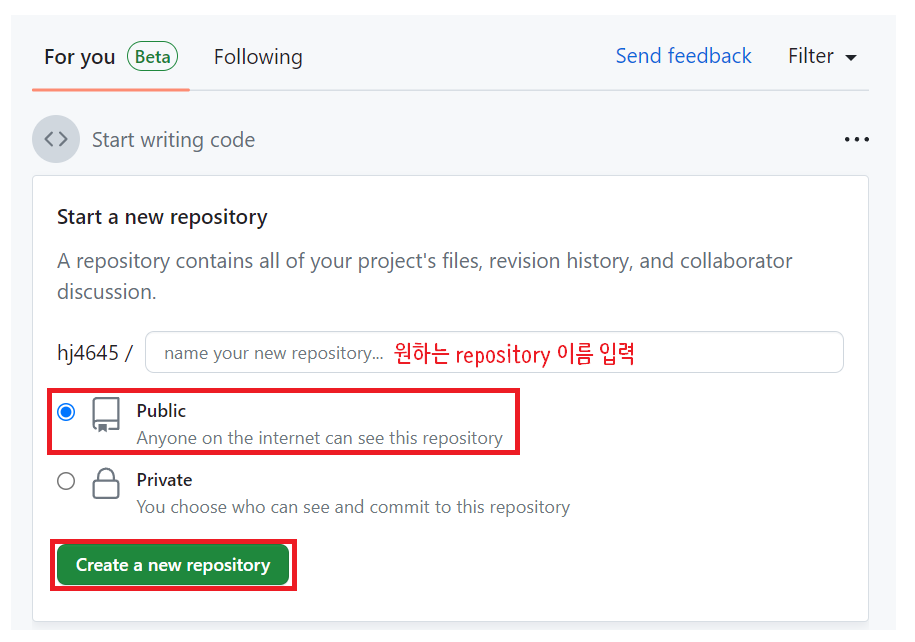
Repositories(저장소)
- Git Repository는 Git으로 관리하는 프로젝트 저장소
- Local Repository : 사용자 본인의 컴퓨터에 저장된 로컬 버전 프로젝트 저장소
- Remote Repository : 외부 서버의 프로젝트 저장소(로컬X)
- 팀 단위의 작업을 진행할 때 사용
- 코드 공유 및 다른 사람의 코드 확인 가능
- 로컬 버전의 프로젝트와 병합 & 변경 사항 적용도 가능
2. 코드 올리기
1. Initialize, 연결 확인
- Git Bash Here
- 프로젝트 폴더에서 우클릭 후
Git Bash Here클릭
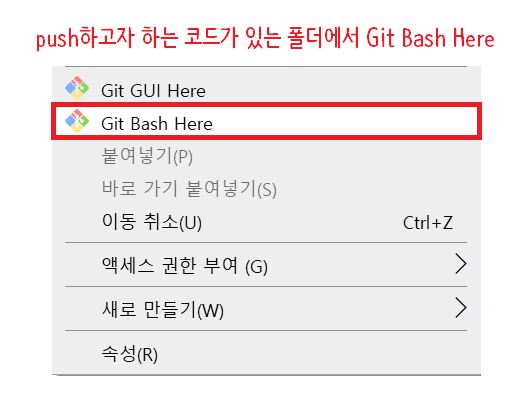
- Git Bash 커맨드 창에서
initialize해준다.
- 새로운 repository를 만든 뒤 Git으로 프로젝트를 관리하기 위해서는 initialize 해주어야 한다.
- 해당 프로젝트 폴더 내에 숨겨진 .git 폴더를 생성해 Git이 해당 repository에 대한 변경사항들을 추적 및 관리하도록 하는 것
- 아래 코드를 입력해 initialize 가능
git init- 이렇게 숨겨진 .git 폴더가 생긴다.
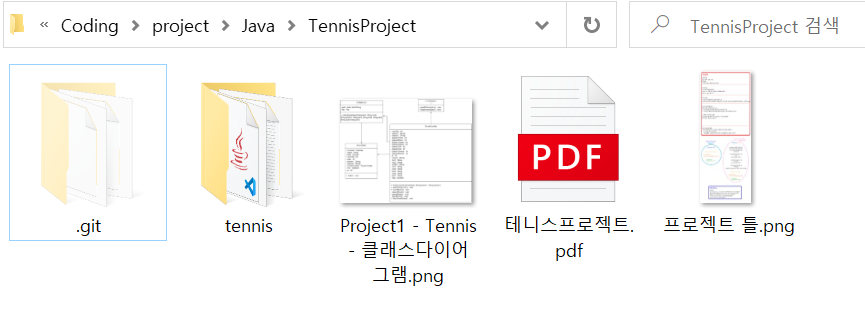
- remote repository와 연결 되었는지 확인
git remote -v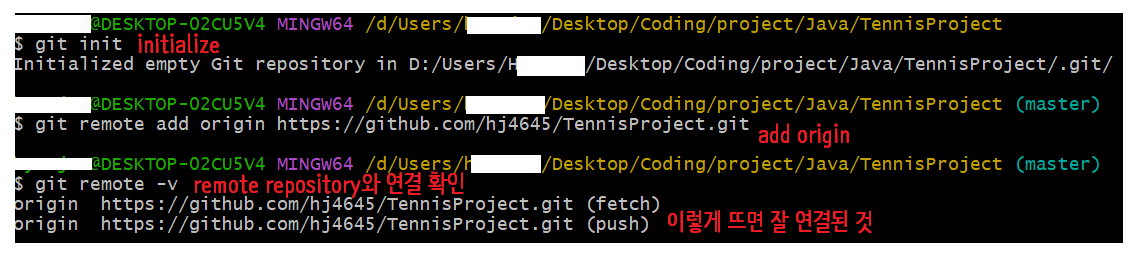
2. add, commit
- commit: 프로젝트의 현재 상태를 나타내는 체크포인트
- commit 하기 위해서는 우선 코드를 staging area에 추가해야 한다.
status로 현재 상태 확인
- Git으로 작업을 할 때 파일의 수정, 추가 등 변경 여부를 확인할 수 있는 명령어
git statusadd를 통해 staging area에 파일 추가
- 특정 파일만을 추가하고 싶을 때
git add "파일이름" - 특정 조건에 해당하는 파일만을 추가하고 싶을 때
$ git add *.txt # 모든 txt 파일만 stage에 올린다.
$ git add hello* # hello로 시작하는 파일명을 가진 것은 전부 stage에 올린다.- 파일 전체를 추가하고 싶을 때
git add . # 폴더 내에 있는 파일 전체 add- 예시) 업로드 되지 않은 파일 전체를
git add .를 통해 업로드 하면 빨간색에서 초록색으로 바뀐다.
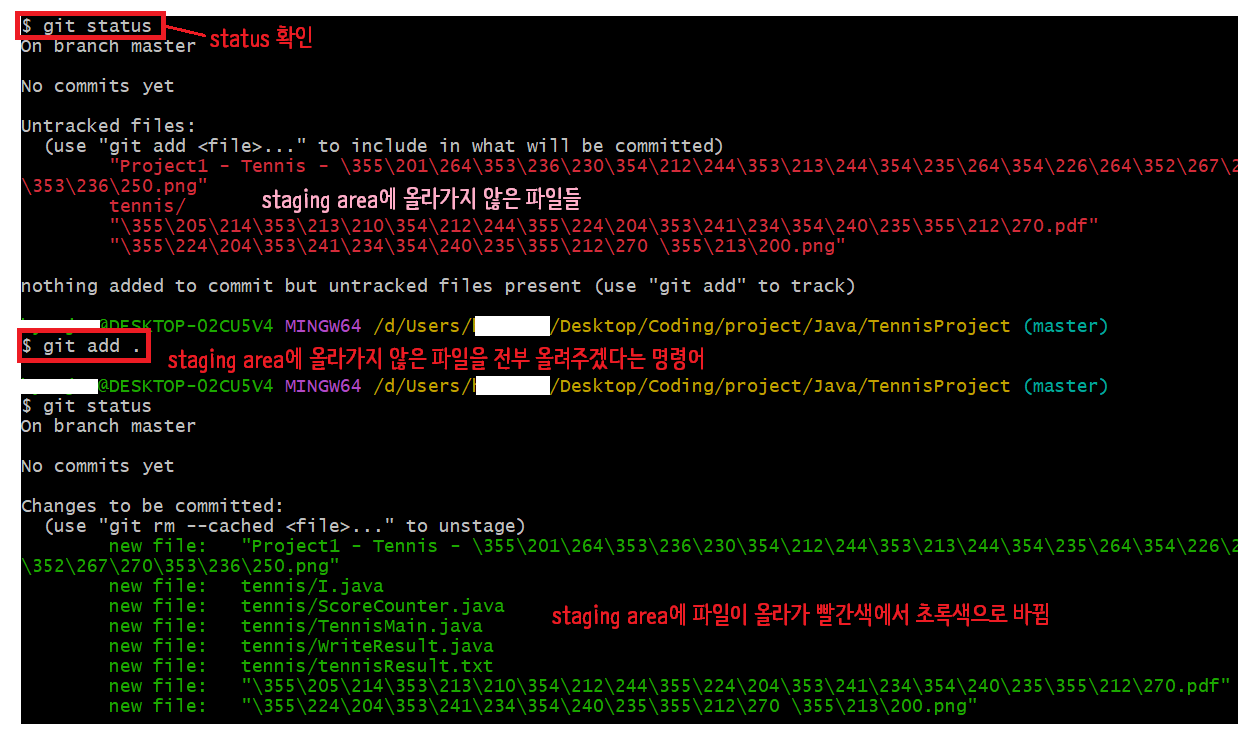
commit
- 다음 명령어를 통해 commit 작업을 진행한다.
git commit -m "Commit message" # 명령어
# 커밋 메시지는 repository에 커밋할 내용을 설명하는 짧은 summary로 작성- 모든 파일을 add, commit 하는 경우 다음과 같은 명령어를 사용한다.( git add . 후 git commit -m 을 한 것과 같은 기능)
$ git commit -am "모든 파일 커밋"- 예시
git commit -m "my first commit" # 실제 사용 명령어- 결과) 이렇게 나오면 잘 commit 된 것

- log
- git log로 커밋 변경사항을 추적할 수 있다.
git log3. push
- 이제 repository에 코드를
push해보자.
- git-hub에서 다음과 같은 팁을 참고할 수 있다.
- 이미 Git repository가 존재하기에
...or push an existing repository from the command line부분을 순서대로 진행하였다.
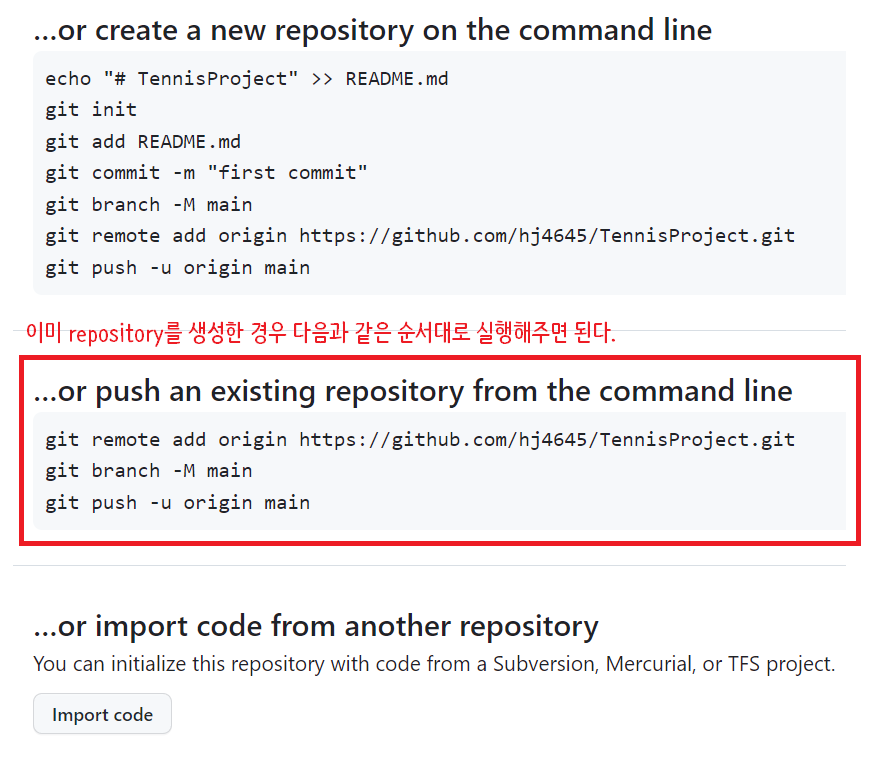
- 코드
git remote add origin [repository 주소]
git remote -v
git push -u origin master # main일 경우 master -> main으로 변경해 실행- 실행 예시
git remote add origin https://github.com/hj4645/TennisProject.git
git remote -v
git push -u origin master # main일 경우 master -> main으로 변경해 실행- 작성자는 중간에 master -> main으로 변경해주어서 main으로 표시된다.
# 변경 코드
git branch -M main - 로그인
git push명령어를 실행 후 로그인- 작성자는 브라우저에서 인증하라고 해서 브라우저 인증을 통해 로그인 하였다.
- 커맨드 창에서 로그인하라고 하는 경우 GitHub 유저네임과 비밀번호를 입력해 로그인 해주면 된다.
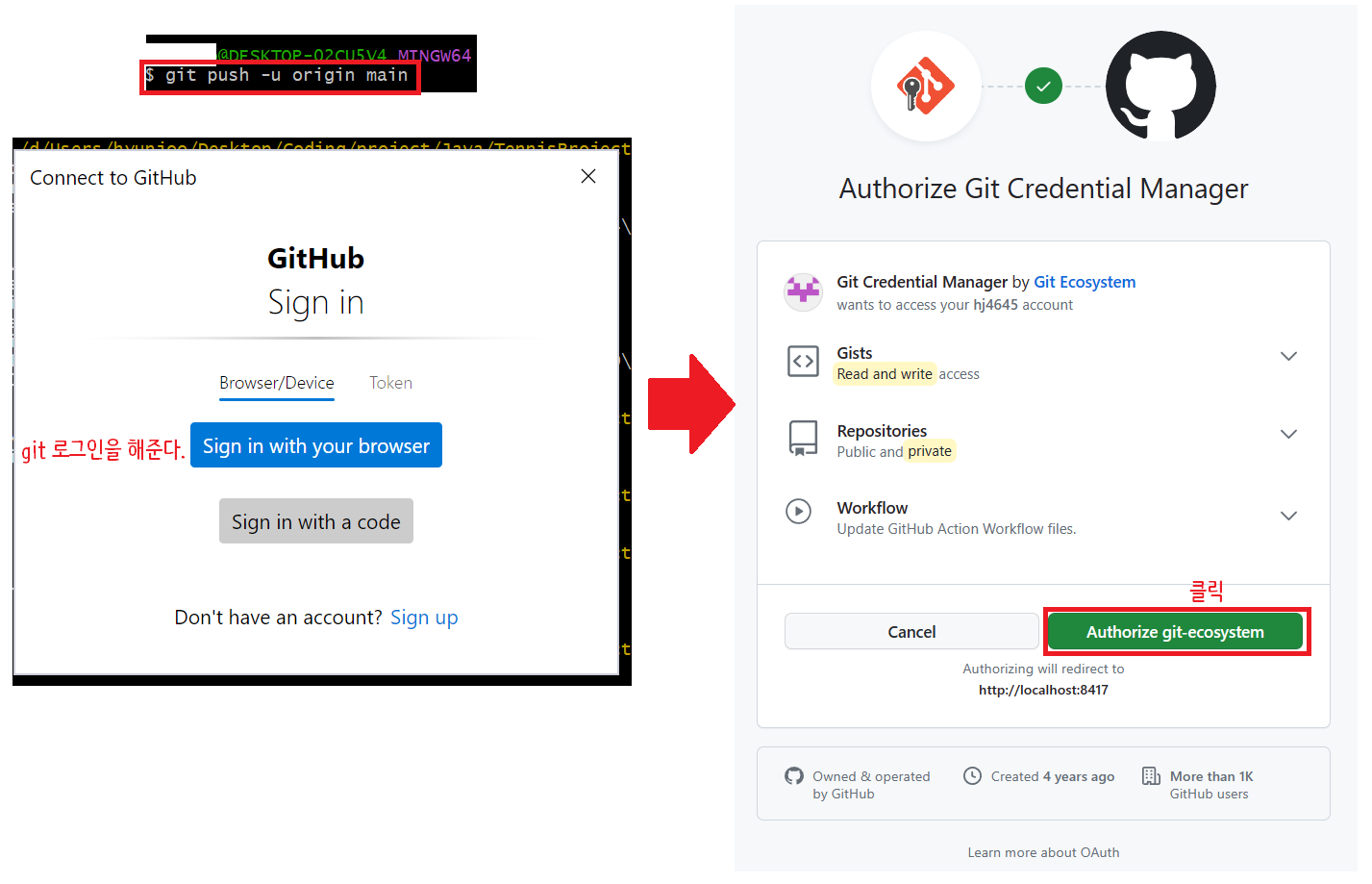
- push 완료
- 여기까지 진행하면 다음과 같이 push가 완료된다.
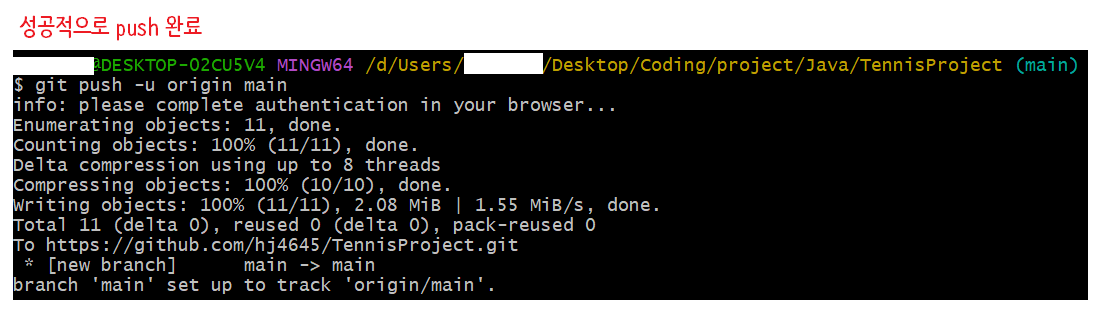
- push 성공
-
성공적으로 push 되었다면 다음과 같이 Web GitHub repository 페이지와 GitHub Desktop 버젼에서도 확인할 수 있다.
-
Web GitHub repository 페이지
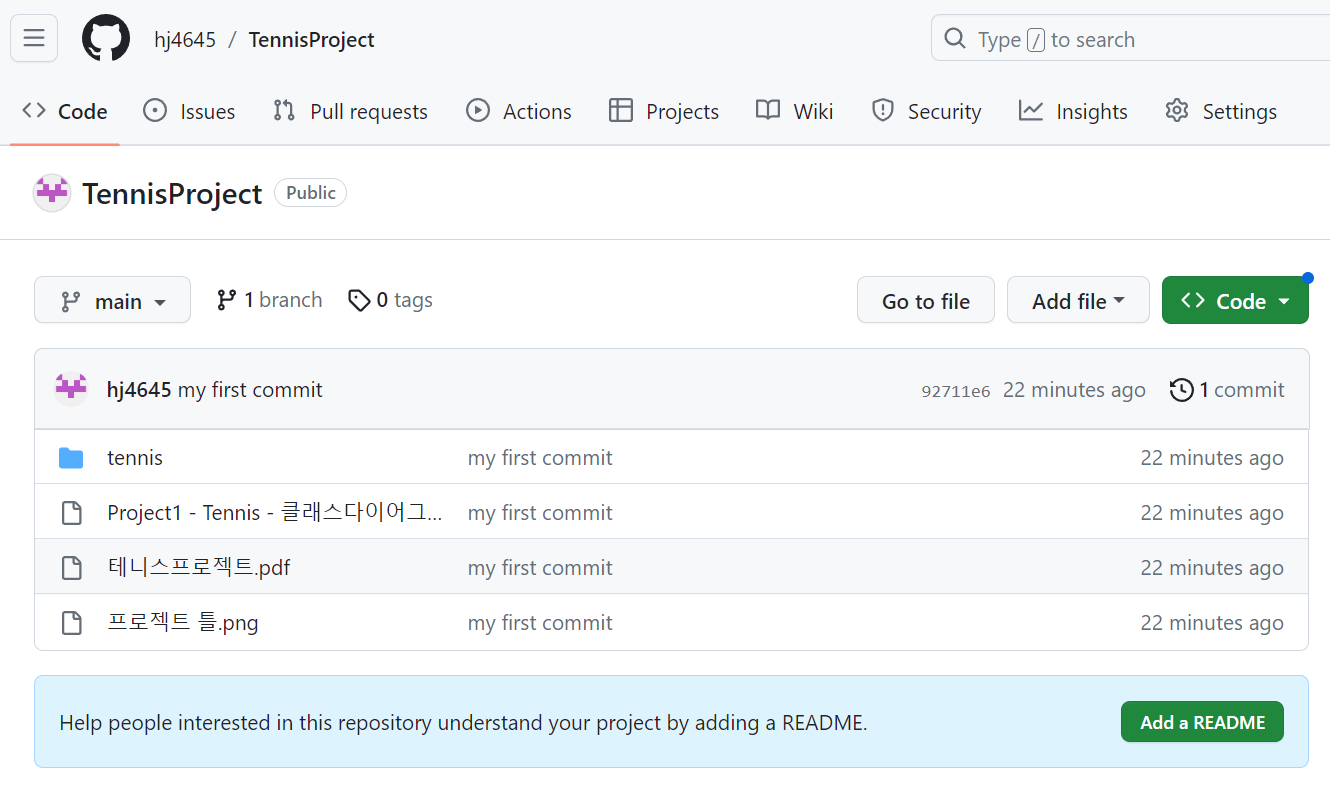
-
GitHub Desktop 버젼